
| ||||||||
 | ||||||||
| ||||||||
 | ||||||||
| ||||||||
 |
| 功能说明 |
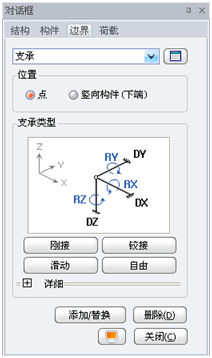

图5.1-1 支承 图5.1-2 详细设置
应用此功能可以定义构件分析时的边界条件,即可以定义铰接梁、滑动支座梁、铰接柱及支撑、只受压及只受拉支撑,可以定义弹性支座、指定支座的刚度值,还可以定义构件间的弹性连接来模拟各种支承条件;另外可以对构件的偏心情况进行设置。
(1)支承表格:点击对话框上的 按钮,打开支承列表,可在表中进行查看、编辑、排序等操作。
按钮,打开支承列表,可在表中进行查看、编辑、排序等操作。
(2)位置:选择需设置支承的位置,可选择节点处或竖向构件(下端);
(3)支承类型:可参考对话框上的支承示意图设定支承类型,包括刚接、铰接、滑动、自由四种类型;
Dx、Dy、Dz:分别为整体坐标系上x、y、z轴方向的线性约束;
Rx、Ry、Rz:分别为整体坐标系绕x、y、z轴方向的旋转约束;
刚接:约束节点或构件的所有方向的线性位移和旋转位移,图形视图上显示为
 ;
;铰接:约束节点或构件所有方向的线性位移,图形视图上显示为
 ;
;滑动:约束节点或构件z轴方向的线性位移,图形视图上显示为
 ;
;自由:对节点或构件的所有方向的线性位移和旋转位移均不约束,图形视图上显示为
 ;
;自定义:点击对话框上的
 ,展开对话框,如图5.1-2示,可进行自定义支承的详细设置。用户可指定任一方向的约束或刚度值;
,展开对话框,如图5.1-2示,可进行自定义支承的详细设置。用户可指定任一方向的约束或刚度值;只受压:选择只受压构件的受压方向;如果选择正方向相当于受拉,选择负方向相当于受压。
操作顺序
(1)选择设置支承的位置:竖向构件下端;
(2)在模型空间中选择需要设置支承的竖向构件;
(3)选择支承类型,输入相应的弹簧值;
(4)点击”r;添加/替换”。

|
1 |
非线性支撑的分析 | |
|
2 |
多种支撑类型和定义 | |
|
3 |
对不规则型构件,利用节点弹簧分析 |

